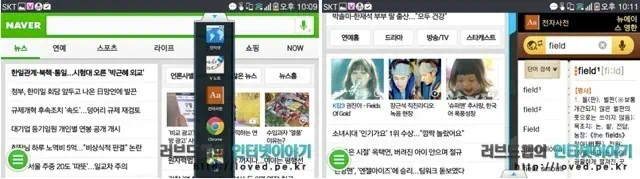목차
베가 시크릿 업 미니 윈도우와 멀티 윈도우
베가 시크릿 업에는 알면 유용하지만 숨겨져 있어서 사용하지 못하는 기능들이 몇 개 있습니다. 그 중에서 미니 윈도우와 멀티 윈도우는 놓치면 안 될 유용한 기능입니다. 미니 윈도우와 멀티 윈도우는 베가 시크릿 업의 5.6인치 큰 화면을 이용해서 멀티태스킹을 하거나 화면을 2개로 편리하게 분활해서 유용하게 활용할 수 있는 기능이기 때문입니다.
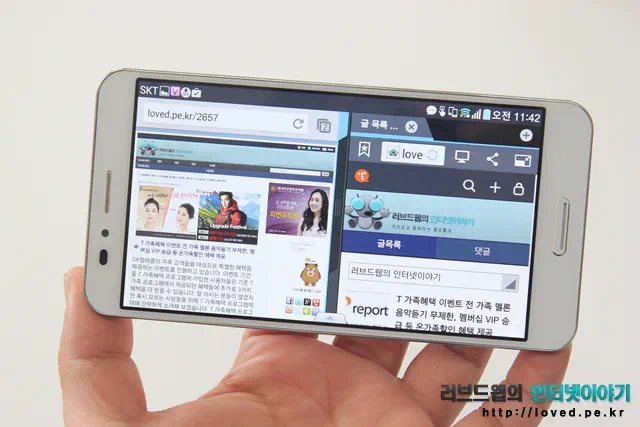
베가 시크릿 업은 멀티 윈도우를 이용하여 이렇게 웹브라우저 2개를 동시에 실행 시킬 수 있습니다. 2개의 브라우저를 통해 러브드웹의 인터넷이야기를 양쪽에 띄워 놓고 볼 수 있습니다. 응?
베가 시크릿 업 미니 윈도우

베가 시크릿 업의 미니 윈도우를 불러오는 방법은 숨은 기능이라 불릴만합니다. 일반적인 스마트폰의 사용법과는 조금은 다르게 베가 시크릿 업만의 방법이 녹아있기 때문입니다. 미니 윈도우를 사용하기 위한 방법은 홈 화면에서 홈 버튼 왼쪽의 메뉴 버튼을 1초 정도 꾸욱 누르고 있으면 됩니다.
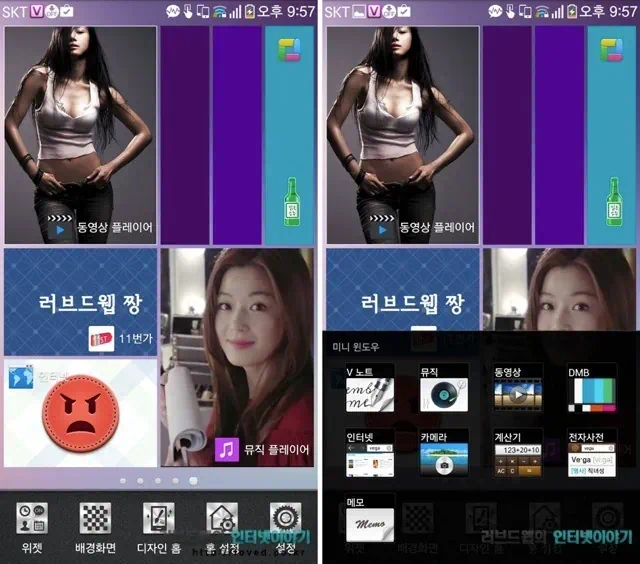
메뉴 버튼을 그냥 짧게 눌렀을 때는 왼쪽 캡쳐 이미지와 같이 기본 메뉴가 실행되지만, 1초간 길게 눌렀을 때는 오른쪽과 같이 미니 윈도우 메뉴가 실행됩니다. 시크릿에 어울리는 숨겨진 기능이라 볼 수 있지요. 다만, 실행할 수 있는 어플이 9개로 한정 되어 있는 아쉬움이 있으니, 다른 기능들이 미니 윈도우로 실행되지 않는다고 서운해 하시면 안 됩니다.
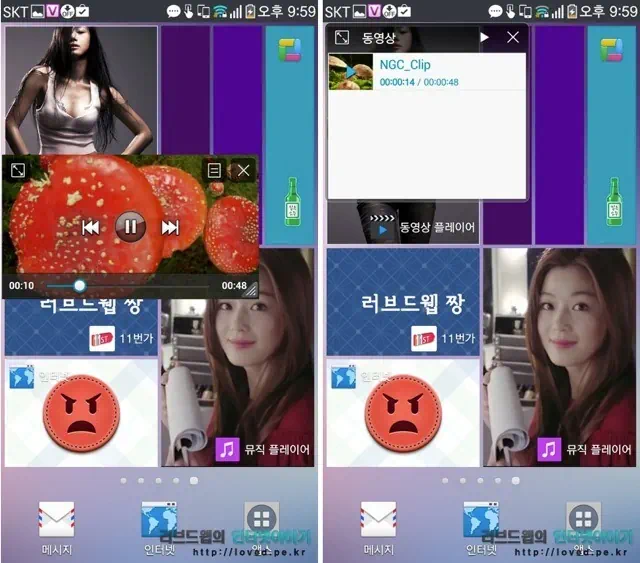
9개의 미니 윈도우 어플은 이렇게 실행된 다른 어플들과 상관없이 작은 창으로 띄워집니다. 창 크기를 조절할 수도 있고, 위치 이동도 자유롭습니다. 그리고 미니 윈도우는 왼쪽 상단에 보이는 전체화면 아이콘을 눌러 언제든지 전체화면으로 화면을 키워 볼 수 있습니다. 다만, 미니 윈도우 동영상 어플을 띄울 경우 플레이 리스트에서는 창 크기 조절이 되지 않습니다. 미니 윈도우 우측 하단 모서리를 잘 보면 창크기 조절 기능이 있습니다. 다른 미니 윈도우 어플들도 동일한 방법으로 창 크기를 조절할 수 있네요.
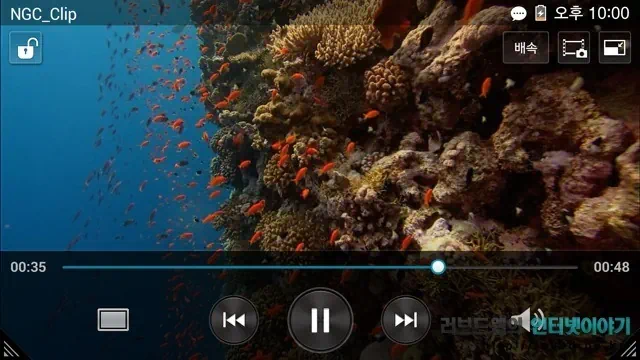
미니 윈도우를 이용해서 전체화면 보기를 실행한 경우 우측 상단에 화면 줄이기 버튼이 나타납니다. 이 버튼을 누르면 전체화면 보기에서 다시 미니 윈도우 모드로 전환이 가능합니다.
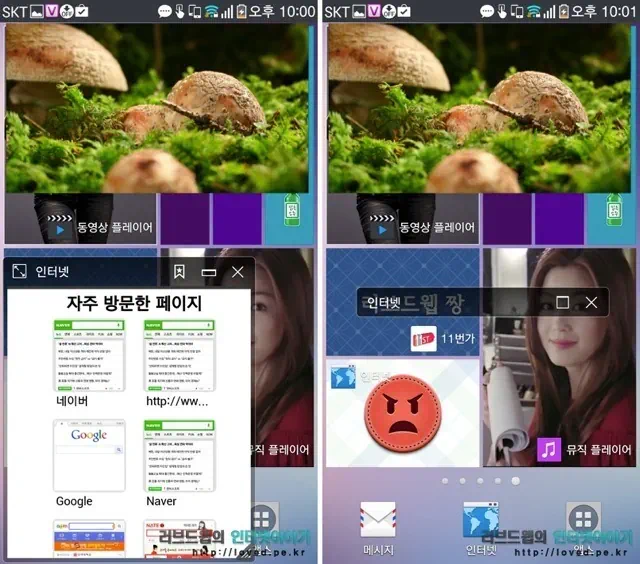
미니 윈도우 인터넷 실행 화면입니다. 비록 작은 창이지만 간단한게 사용하기에는 불편함이 없을 정도를 보여줍니다. 다른 작업 중에 어플을 전환하지 않고 간단한 검색이나 인터넷을 활용하기에는 안성맞춤입니다. 그리고 미니 윈도우 인터넷의 최대장점은 우측 상단에 있는 바 형태 변환 아이콘입니다. 이 바 형태 변환 아이콘을 누르면 미니 윈도우 인터넷은 바 형태로 전환됩니다. 바 형태로 바뀐 인터넷은 화면과 실행 어플 위에 항상 떠 있기에 언제든지 편리하게 활용할 수 있는 장점이 있습니다. 물론, 바 형태로 바뀐 미니 윈도우 인터넷은 이동도 자유로워 구석에 쳐 박아 둘 수도 있습니다.
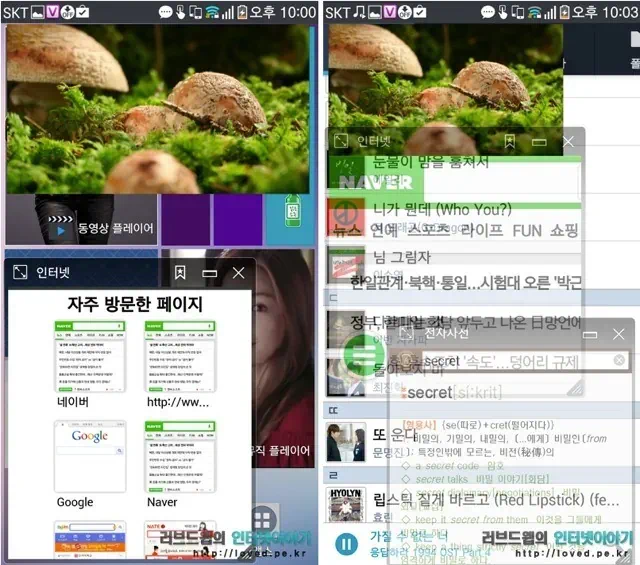
동영상과 인터넷을 띄워놓은 상태에서 사전을 띄워본 상태이다. 동영상을 제외하고는 활성화된 미니 윈도우가 최고 위의 화면에서 밝게 보이고 다른 윈도우가 투명하게 변하게 됩니다. 이 상태에서 다른 어플을 실행하면 오른쪽과 같이 전체가 투명해지고요. 9개의 미니 윈도우 어플들은 비슷하게 작동되니 응용과 활용은 개인의 창의력에 맡기겠습니다. 응?
베가 시크릿 업 멀티 윈도우

베가 시크릿 업의 미니 윈도우가 여러 개의 창을 띄워 편리하게 이동하며 사용하는 방식이라면, 멀티 윈도우는 2개의 고정된 틀에 어플들을 각각 실행시켜주는 기능입니다. 멀티 윈도우의 사용법은 미니 윈도우와 비슷합니다. 멀티 윈도우는 홈 버튼 오른쪽의 백버튼을 1초 정도 꾸~욱 눌러주면 됩니다. 미니 윈도우의 실행 방법을 보고, 멀티 윈도우의 실행 방법을 떠올렸다면 당신은 천재! 멀티 윈도우를 실행 시키면 화면 우측에 탭이 하나 나타납니다. 요걸 눌러주면 멀티윈도우 메뉴가 열리고 언제든지 화면을 나누어 사용할 수 있게 됩니다.
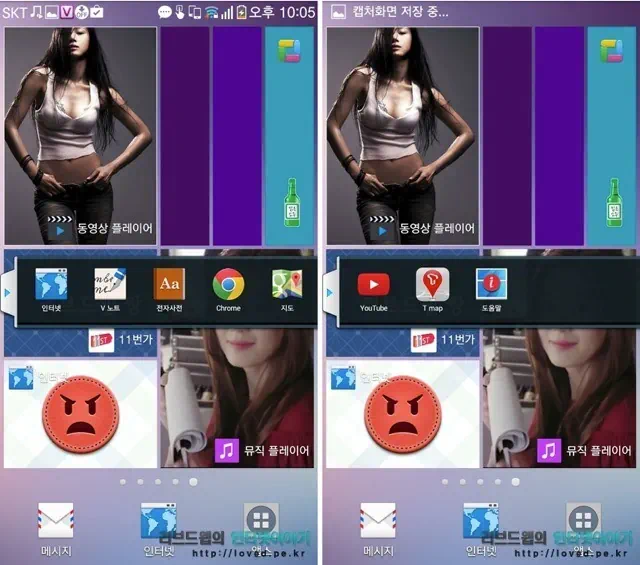
미니 윈도우와 마찬가지로 멀티 윈도우도 지원되는 어플은 한정되어 있습니다. 기본 상태에서 사용이 가능한 어플은 인터넷부터 도움말까지 8개이지만, 도움말을 제외하고 실제로 사용할 수 있는 어플은 7개입니다. 멀티 윈도우를 실행 시키면 5개의 어플만 보이지만, 옆으로 넘겨보면 나머지 3개의 어플도 나타납니다. 뒤쪽에 숨어 있는 유투브와 티맵도 빼놓치 말고 적극 활용하시면 되겠습니다. 그리고 구글 플레이에서 내려 받은 어플 중에 멀티 윈도우를 지원하는 어플들은 사용할 수 있습니다. 정확하게 어떤 어플들이 지원되는지는 모르겠으나 네이버, 페이스북, 카카오톡 등의 어플은 시크릿 업의 멀티 윈도우를 지원합니다.
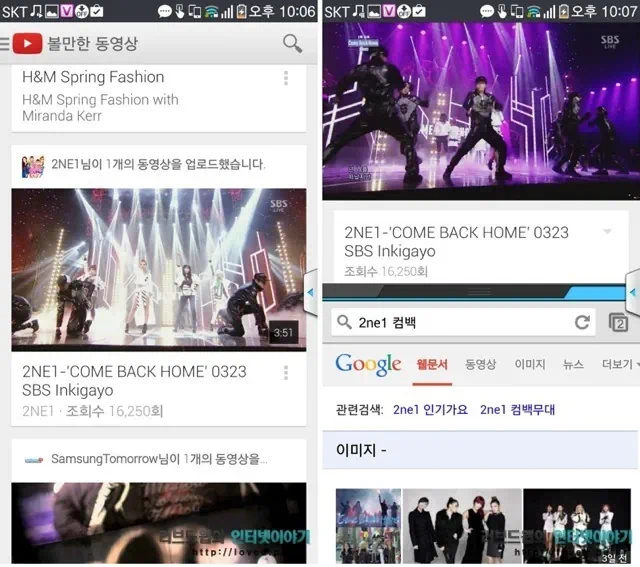
처음 멀티 윈도우를 실행하면 화면이 2개로 나눠져 있지 않습니다. 멀티 윈도우 탭을 열어 다른 어플을 실행하면 오른쪽과 같이 화면이 나뉘어 위아래로 나타나게 됩니다. 이 상태에서 본격적으로 멀티 윈도우를 사용할 수 있습니다.
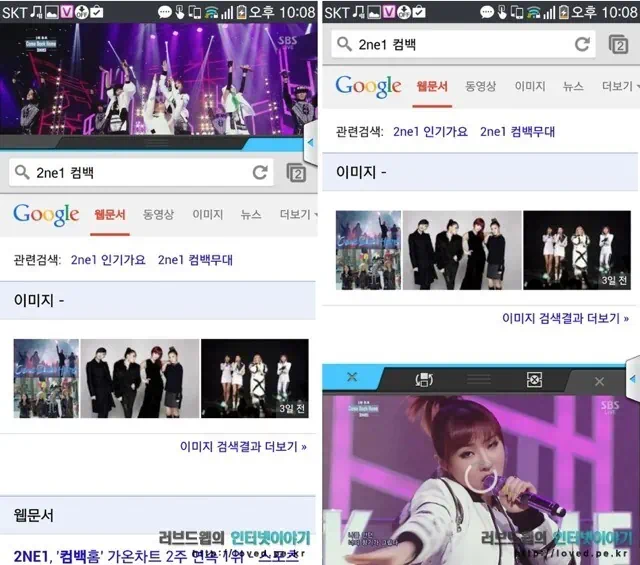
멀티 윈도우 기능은 단순히 화면을 반반 2개의 화면으로 분할하는 것에 그치지 않습니다. 나누어진 창의 크기를 조절할 수 있고, 작은 메뉴 버튼을 이용해 창의 내용을 서로 바꾸어 사용할 수도 있습니다. 아이콘들이 직관적으로 잘 알려주고 있지만, 각 창의 X는 해당 창을 닫는 것이고, 화살표가 교차되어 표시된 것이 상하 창 바꾸기가 된다. 그리고 네모 두 개에 X표가 된 버튼을 누르면 멀티 윈도우로 띄운 두 개의 창을 한번에 닫을 수 있습니다.